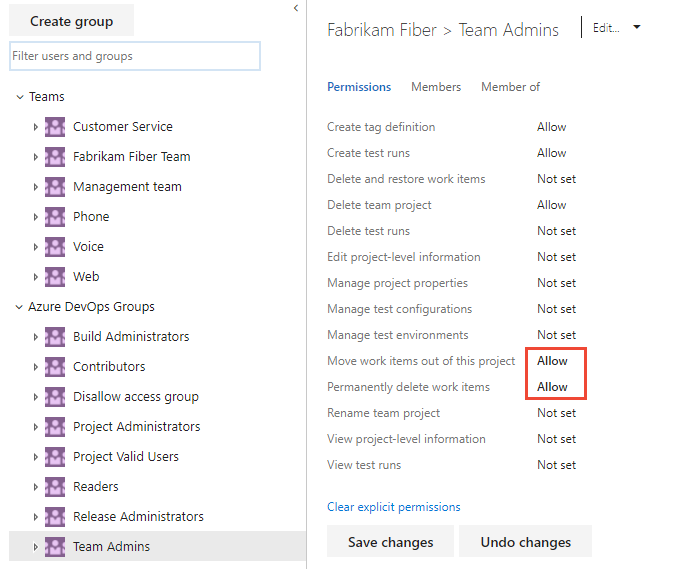Настройка разрешений и доступа для тестирования
Azure DevOps Services | Azure DevOps Server 2022 — Azure DevOps Server 2019
Чтобы полностью использовать планы тестирования Azure, важно понимать и настраивать необходимые разрешения и уровни доступа. В этой статье описаны действия, позволяющие выполнять следующие задачи:
- Предоставление доступа к функциям ручного тестирования
- Управление планами тестирования и наборами тестов
- Настройка разрешений для создания и удаления артефактов тестов
Следуя этим рекомендациям, вы можете убедиться, что у вашей команды есть соответствующий доступ к эффективному управлению и выполнению планов тестирования.
Чтобы управлять доступом к функциям тестирования вручную, вы можете предоставить определенные разрешения пользователям или группам на уровне объекта или проекта для следующих задач:
- Уровень объекта (путь к области):
- Изменение рабочих элементов на этом узле: добавление или изменение рабочих элементов для конкретных тестов, таких как планы тестирования, наборы тестов и тестовые случаи.
- Управление планами тестирования: изменение свойств плана тестирования, таких как параметры сборки и тестирования.
- Управление наборами тестов: создание, удаление и изменение наборов тестов.
- Уровень проекта:
- Управление конфигурациями тестов: добавление или изменение конфигураций тестов и переменных.
- Управление средами тестирования: настройка параметров плана тестирования.
- Создание тестового запуска.
- Удаление и восстановление рабочих элементов, относящихся к тесту.
- Удаление тестового запуска.
Контроллеры тестов, используемые для нагрузочных тестов, управляются на уровне организации или коллекции. Дополнительные сведения см. в разделе "Установка агентов тестирования и контроллеров тестирования".
Необходимые компоненты
- Уровни доступа:
- Уровень доступа "Базовый+ тестовые планы"
- Или есть определенные подписки, такие как Enterprise, Test Professional или MSDN Platform.
- Разрешения:
- Чтобы управлять разрешениями на тестирование на уровне проекта или объекта или окончательно удалять артефакты теста, войдите в группу безопасности "Администраторы проектов ".
- Чтобы управлять уровнями доступа или разрешениями на уровне организации, будьте в группе безопасности администраторов коллекции проектов или укажите для параметра "Разрешить" сведения на уровне экземпляра.
- Уровни доступа. Будьте частью группы безопасности azure DevOps Server Administrators .
- Разрешения:
- Чтобы управлять разрешениями на тестирование на уровне проекта или объекта, будьте частью группы безопасности "Администраторы проектов ".
- Чтобы управлять разрешениями на уровне коллекции или управлять уровнями доступа, быть частью группы безопасности администраторов коллекции проектов или задать для параметра "Разрешить" сведения на уровне экземпляра.
Дополнительные сведения см. в разделе "О уровнях доступа" и "Изменение уровней доступа" для пользователей или групп.
Предоставление доступа к функциям ручного тестирования
Для полного доступа к планам тестирования пользователи должны иметь уровень доступа "Базовый" и "Тестовые планы". Пользователи с базовым доступом и разрешениями для окончательного удаления рабочих элементов и управления артефактами тестирования могут удалять только потерянные тестовые случаи.
Управление планами тестирования и наборами тестов в пути к области
Выполните следующие действия, чтобы предоставить разрешения на управление артефактами теста на уровне пути к области.
Войдите в проект (
https://dev.azure.com/{Your_Organization/Your_Project}).Выберите конфигурацию проекта параметров>проекта.
Выберите области>...(многоточие) >Безопасность.
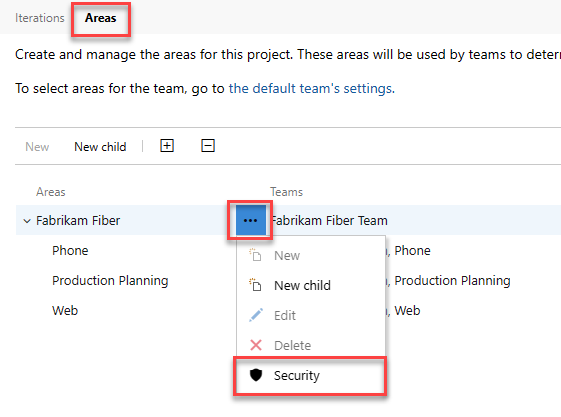
Задайте разрешения для управления планами тестирования и управления наборами тестов, чтобы разрешить.
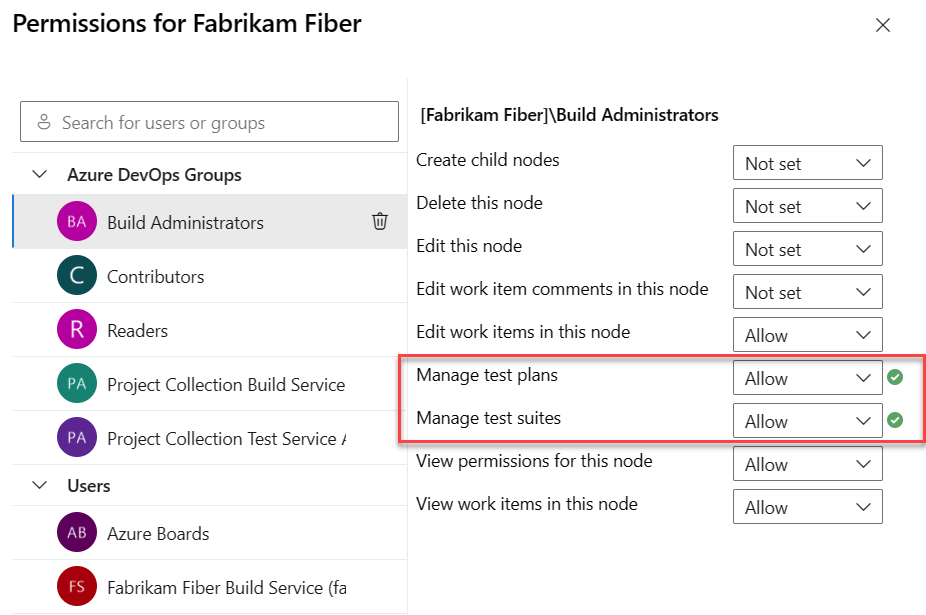
Настройка разрешений для управления артефактами теста
Когда речь идет о тестировании артефактов, таких как планы тестирования, наборы тестов и тестовые варианты, процесс их удаления отличается от удаления неверных рабочих элементов.
Пользователи с базовым доступом и разрешениями на окончательное удаление рабочих элементов и управление артефактами тестирования могут удалять только потерянные тестовые случаи. То есть они могут удалять тестовые случаи, созданные из Work , которые не связаны с планами тестирования или наборами тестов.
Внимание
При удалении артефактов теста, таких как планы тестирования, наборы тестов и тестовые варианты, обратите внимание на следующие сведения:
- Постоянное удаление: мы поддерживаем только постоянное удаление этих артефактов.
- Нет корзины: удаленные тестовые артефакты не отображаются в корзине и их невозможно восстановить.
- Связанные дочерние элементы: удаление влияет на связанные дочерние элементы, в том числе дочерние наборы тестов, точки тестирования во всех конфигурациях, тестировщики (базовый рабочий элемент теста остается небезопасным), журнал результатов теста и другие связанные журналы.
- Удаление из хранилища данных TCM: удаленный тестовый артефакт удаляется из хранилища данных управления тестом (TCM), а базовый рабочий элемент удаляется.
- Удаление дочерних элементов: задание выполняется для удаления всех дочерних элементов как из стороны TCM, так и базовых рабочих элементов. Этот процесс может занять до нескольких минут в зависимости от количества удаленных артефактов.
- Необратимое удаление: все сведения в хранилище данных отслеживания рабочих элементов и хранилище данных TCM окончательно удаляются и не могут быть повторно активированы или восстановлены.
Примечание.
Чтобы включить страницу предварительного просмотра параметров разрешений проекта, см. статью "Включить предварительные версии функций".
Выполните следующие действия, чтобы задать разрешения для управления артефактами теста.
Войдите в проект (
https://dev.azure.com/{Your_Organization/Your_Project}).Выберите "Разрешения для параметров>проекта".
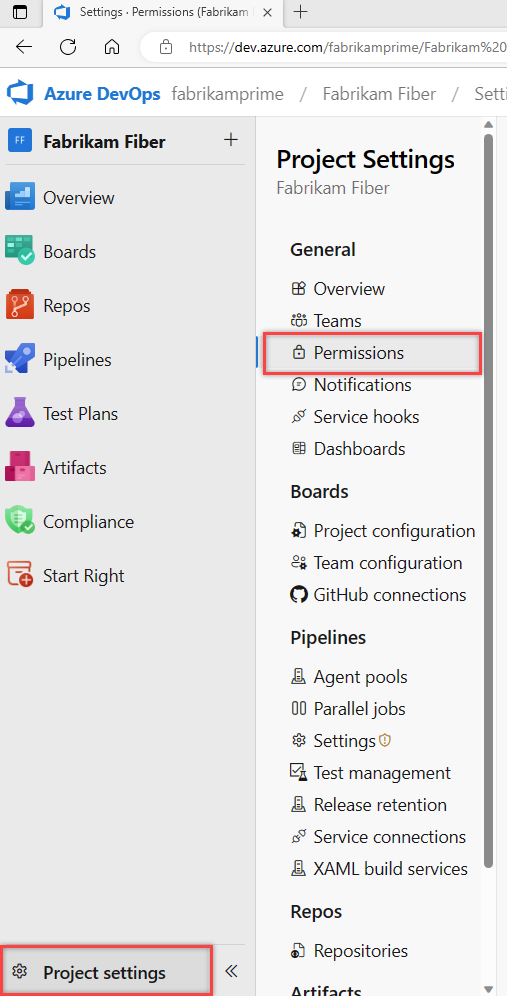
Выберите пользователя или группу.
Выберите из раскрывающихся меню, чтобы изменить разрешения для каждого элемента.
В следующем примере мы предоставим пользователям разрешения группы администраторов группы администраторов группы для просмотра тестовых запусков и управления конфигурациями тестов и средами.
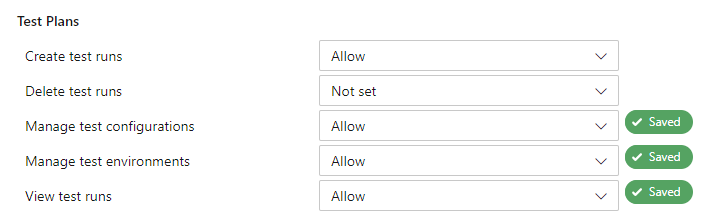
Обновленные разрешения автоматически сохраняются.
В следующем примере мы предоставим участникам разрешения группы тестового администратора для удаления тестовых запусков.